Applova aplikacija za zaloge Notes je prehodila dolgo pot, odkar se je prvič pojavila na Macu zaščita z geslom , tabele in skeniranje dokumenta je le nekaj najboljših lastnosti, ki jih je pridobil v zadnjih letih. Te in druge izboljšave ponujajo prepričljive razloge za prehod s konkurenčne platforme za beleženje, še posebej, če ste plačali za privilegij.

Zlasti uporabniki Evernote morda menijo, da imajo zdaj dodatno motivacijo za prehod. Prejšnji mesec so podprle govorice, da se Evernote trudi obdržati na površini poročila množice ključnih odhodov v podjetju, pri čemer je en vir celo trdil, da je bilo podjetje v 'smrtni spirali' zaradi nezmožnosti privabljanja novih uporabnikov.
Ne glede na vaše razloge za selitev platform, lahko to storite tako, da sledite tem preprostim korakom. Upoštevajte, da bo izvozna datoteka, ki jo izpljune Evernote, delovala tudi z drugimi aplikacijami za beleženje, kot sta OneNote in Bear, ki ponujajo podobne možnosti uvoza kot spodaj opisana metoda Apple Notes.
Kako preiti z Evernote na Apple Notes
- Zaženite Evernote na vašem Macu.
- V stranski vrstici kliknite Vse opombe .
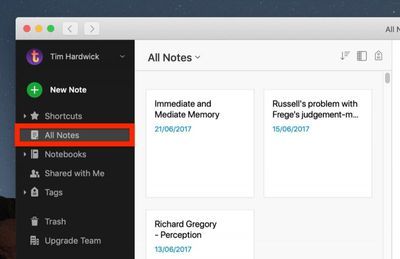
- Izberite Uredi -> Izberi vse iz menijske vrstice.
- Izberite Datoteka -> Izvozi opombe ... iz menijske vrstice.
- V pogovornem oknu Shrani se prepričajte Evernote XML (.enex) je izbran v Format spustnem meniju in izvozni datoteki dajte prepoznavno ime.
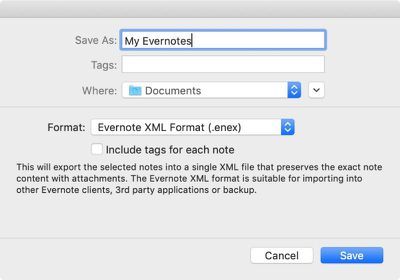
- Kliknite Shrani .
- Zaženite aplikacijo Apple Notes.
- Izberite Datoteka -> Uvozi v beležke iz menijske vrstice.
- Pomaknite se do .enex datoteko, ki ste jo pravkar izvozili iz Evernote.
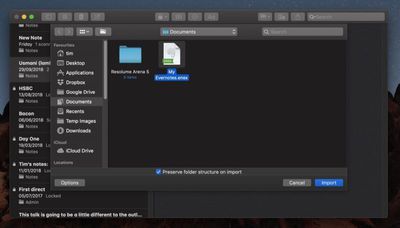
- Potrdite polje poleg Ohrani strukturo map ob uvozu če je potrebno, nato kliknite Uvozi .
- Kliknite Opombe o uvozu .

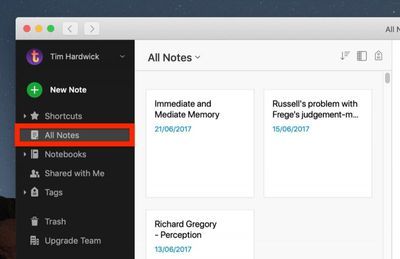
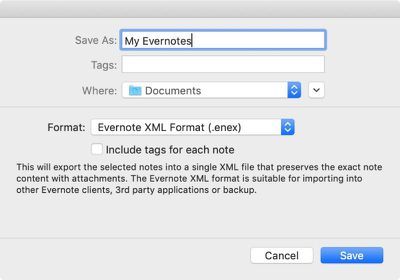
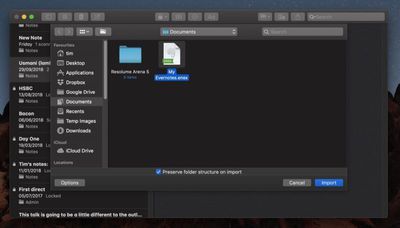
Priljubljene Objave